4. 善用QR-CODE、免費傳真、7-11列印
一、產生QR-CODE
- Google URL Shortener:https://goo.gl/
- PPT:https://ppt.cc/
- 輸入網址:產生短網址、QR-CODE、點擊數
- https://goo.gl/JGYs3q
- QRCODE產生器
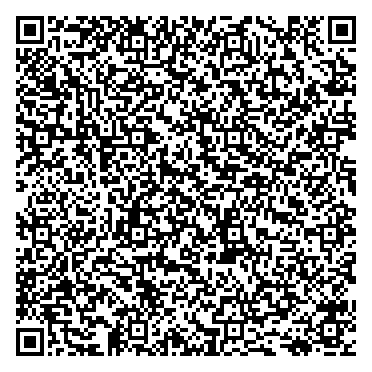
- http://qr.ioi.tw/zh-TW/
二、免費傳真
- HelloFax 線上傳真
- 官網:https://www.hellofax.com/home/index
- 安裝:https://goo.gl/AXkxS8
- 點擊「Get started」=>「sign in with Google」,然後登入Google帳號
- 新用戶5張免費傳真+介紹雙方各5張,所以會有免費總共10 pages可用
- 如果要收傳真,則每個月需10美金
- 點選「UPLOAD FILES」將想傳真的檔案叫出
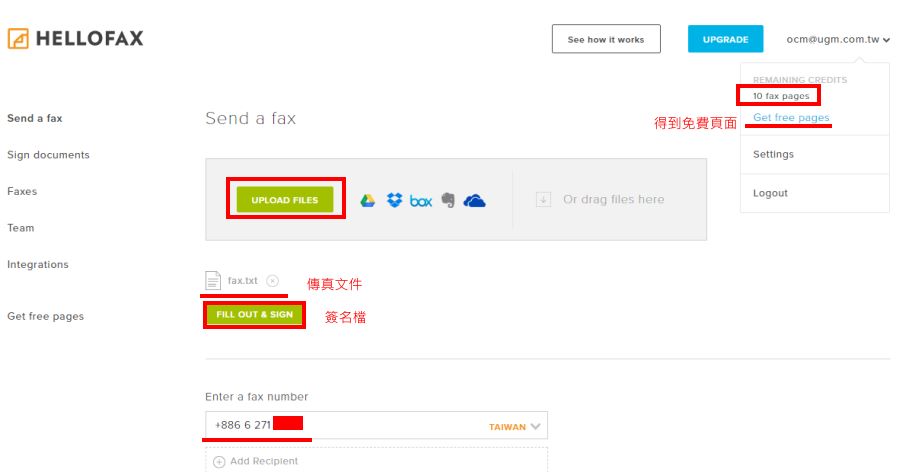
- 傳真完成後,會記錄在「Faxes/Sent」
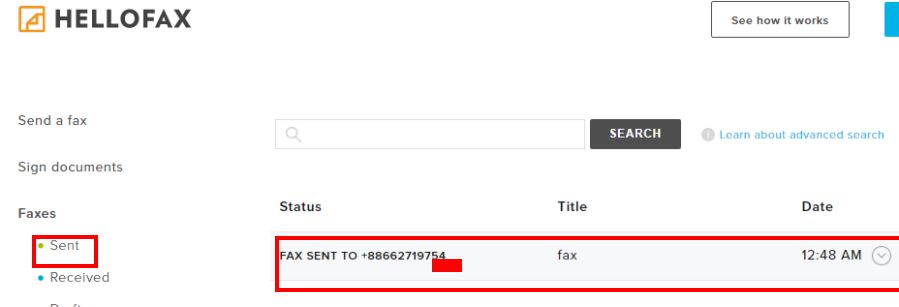
- 傳真完成後,會送出mail通知

三、便利商站列印
- 如果列印的數量很少,建議不用再買印表機,直接使用便利商店的影印機,方便又快速。從此不會有噴嘴堵住的問題。
- 如果列印的數量很多,建議利用網路,將檔案上傳至雲端,並開放「開啟 - 任何知道連結的使用者」權限,直接去成功大學附近的影印店,操作電腦印出即可。
- 用手機或電腦連上「7-11 ibon 列印 / 掃描」網站,也不須註冊登入,就可以開始雲端列印。
- 上傳個人文件
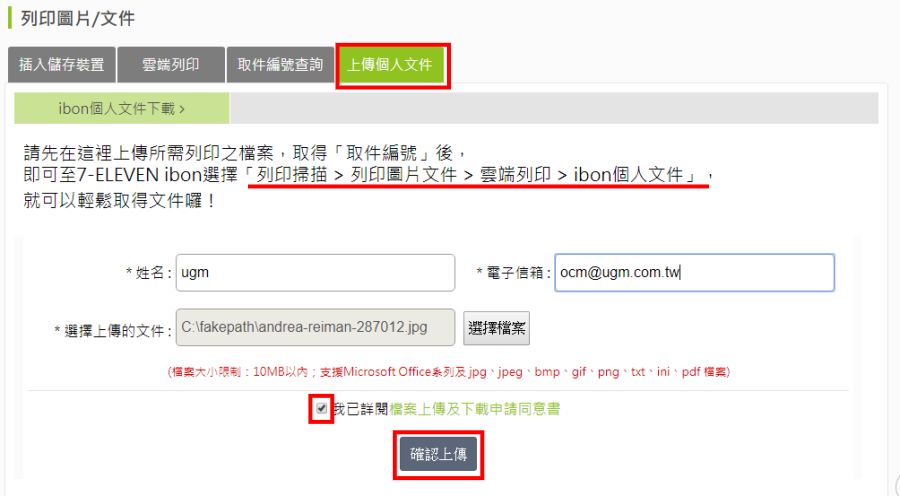
- 得到取件編號
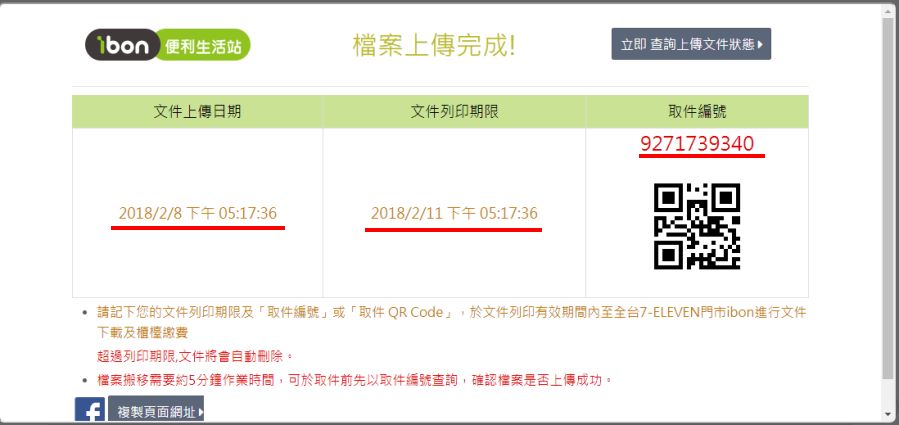
- 7-11 的 ibon 機器前,選擇「列印」按鈕
- 選擇「雲端列印」
- 選擇「 ibon 文件下載」
- 選擇「自行輸入代碼」或 手機放入 ibon 機器中掃描 QR-CODE



 3-1 簡易購物車
3-1 簡易購物車